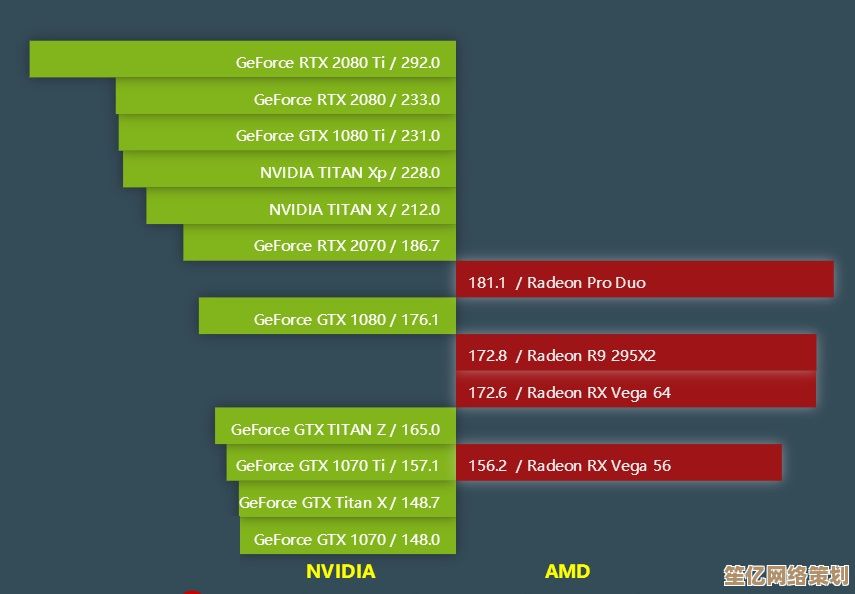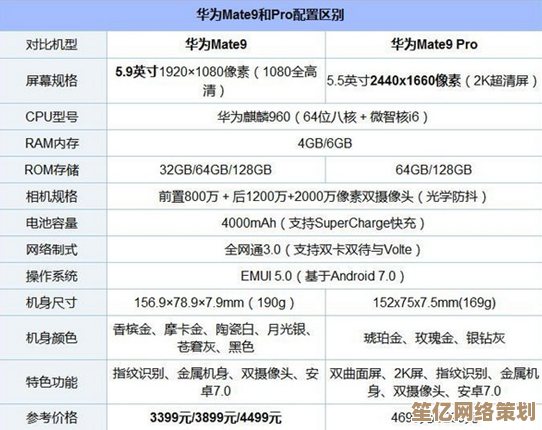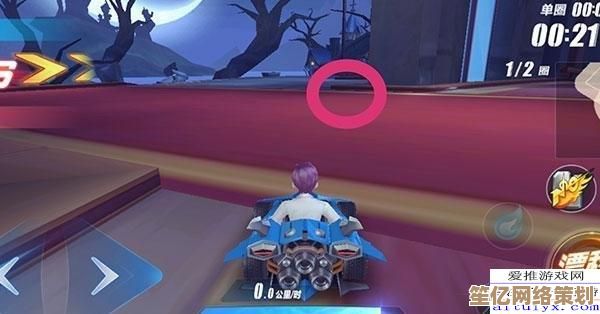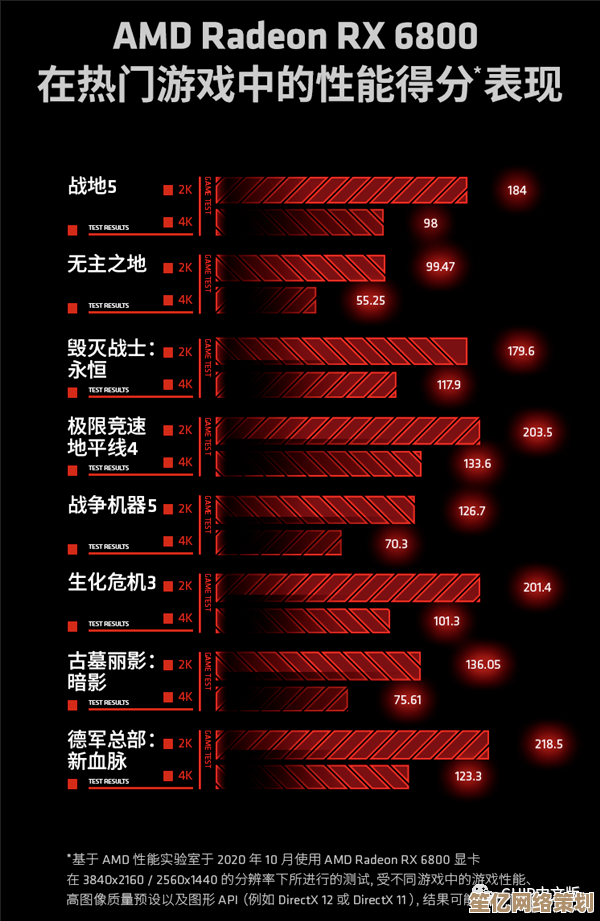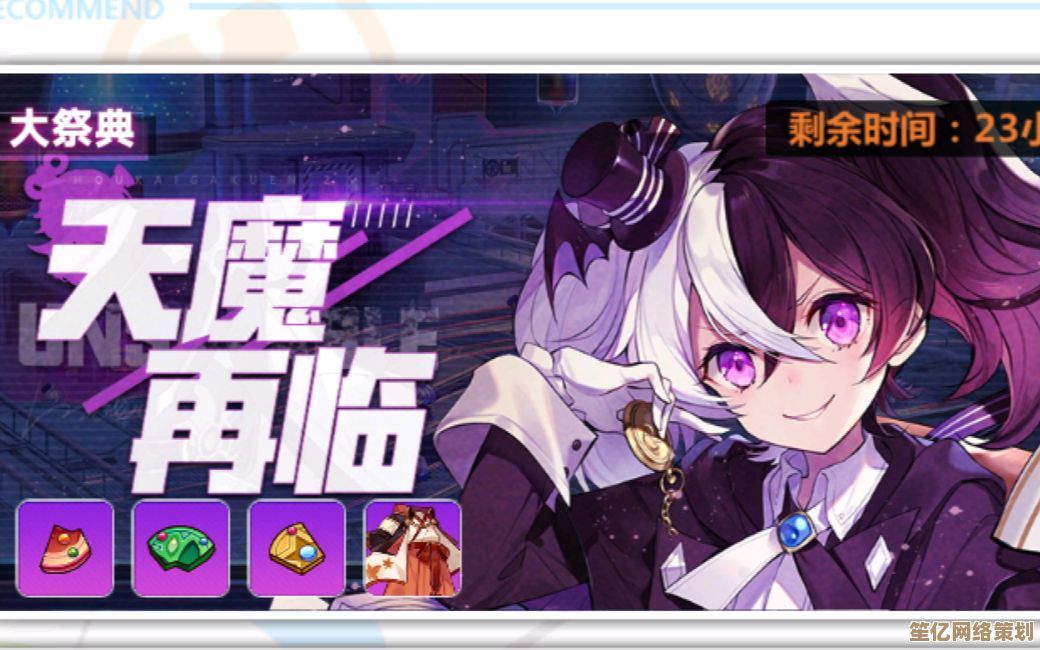详细教程:如何个性化更改桌面图标,小鱼一步步指导操作
- 问答
- 2025-09-26 00:30:35
- 1
如何个性化更改桌面图标,小鱼一步步指导操作 🐠
嗨,大家好!我是小鱼,今天要和大家分享一个超实用的技巧——如何个性化更改桌面图标,说实话,我第一次尝试这个的时候简直是一团糟😂,把系统图标改得面目全非,差点找不到回收站在哪...不过现在我已经是老司机了,跟着我的步骤走,保证你不会重蹈我的覆辙!
为什么要改桌面图标?
先说说为什么我要折腾这个吧,上周看到闺蜜的电脑桌面,那些可爱的卡通图标简直让我羡慕嫉妒恨!🤩 我的Windows默认图标看了三年,早就审美疲劳了,而且我发现,换上自己喜欢的图标后,工作效率居然提高了(可能是心理作用?),至少找文件的时候心情好多了~
准备工作
第一步:收集你喜欢的图标
你可以:
- 从网上下载(推荐iconfont或flaticon这类专业网站)
- 自己设计(我用Canva做过几个简单的,效果意外不错)
- 使用系统内置的其他图标(很多人不知道Windows自带了很多备选)
⚠️ 小贴士:下载的图标最好是.ico格式的,如果是.png需要转换一下,我第一次就是没注意这个,结果死活换不上,气死我了😤
Windows系统更改图标步骤
找到要更改的图标 右键点击你想改的图标 → 选择"属性" → 切换到"快捷方式"选项卡(如果是系统图标就选"自定义"选项卡)
点击"更改图标"按钮 这里会出现一堆系统自带的图标,但我们要用自己的!点击"浏览..."找到你下载或制作的图标文件。
应用更改 选中你喜欢的图标 → 确定 → 应用 → 确定,Done!
💡 我的翻车经历:有一次我选了张特别大的图片当图标,结果显示出来只有左上角一点点...后来才知道图标最好是256×256像素以下的。
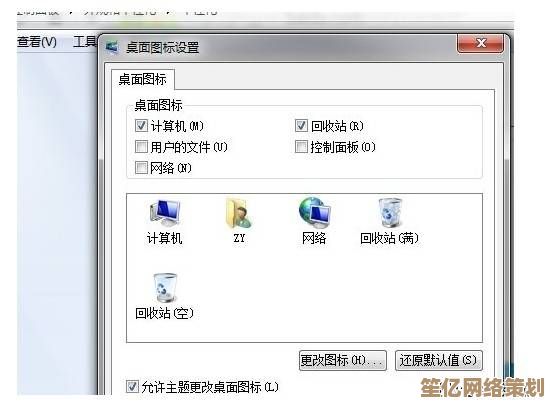
macOS系统更改图标
苹果用户别急,小鱼也有招!(虽然我是Windows党,但为了写这篇文章特意借了朋友的Mac研究😂)
准备图标文件 Mac需要.icns格式,可以用在线转换工具把图片转成这种格式。
打开"访达"找到应用 右键点击应用 → 选择"显示简介"
拖放替换 把新的.icns文件直接拖到简介窗口左上角的小图标上!就这么简单~
高级玩法:批量修改
如果你像我一样有强迫症,想要整套主题图标,可以试试这些方法:
- 使用图标包:网上有很多成套的图标主题,下载后一键安装
- 图标管理软件:像IconPackager这样的工具能批量更换
- 注册表修改(仅限高级用户):这个我试过一次...然后系统崩溃了,所以不推荐新手尝试🙈
我个人的图标搭配心得
经过无数次尝试,我发现:
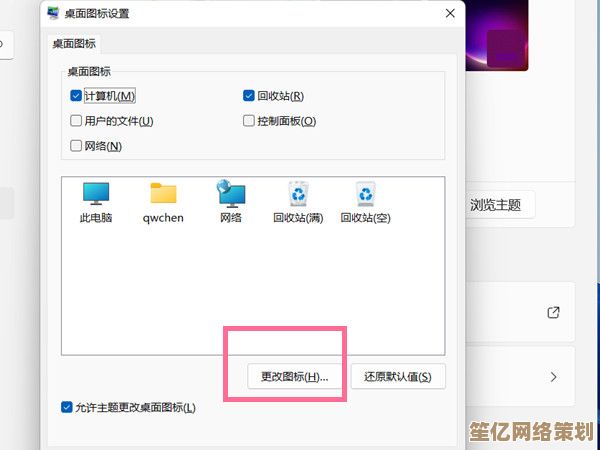
- 工作用的图标最好简洁明了(我用的是单色扁平风)
- 娱乐软件可以花哨一点(我的Steam图标是个游戏手柄🎮)
- 系统关键图标(如回收站)别改得太离谱,不然真的会找不到!
上周我把回收站改成了一个汉堡图标🍔,结果清理文件时盯着桌面找了十分钟...这就是血的教训啊朋友们!
常见问题解答
Q:改了图标后恢复不了怎么办? A:别慌!在更改图标界面点"还原默认值"就行,我第一次不知道这个功能,差点重装系统...
Q:为什么有些图标改不了? A:系统核心程序(如"此电脑")需要更高权限才能改,网上有教程但比较麻烦,新手不建议尝试。
Q:图标显示不正常? A:可能是尺寸问题,试试用专业的图标编辑软件调整。
最后的小鱼碎碎念
说实话,美化桌面这件事真的会上瘾!我现在每周都要换一套图标主题,朋友都说我太能折腾了🤪,但生活不就是需要这些小确幸吗?看着自己喜欢的图标,码字都更有动力了~
如果你也改了图标,欢迎在评论区分享你的桌面!我最喜欢看别人的创意了,说不定能偷师几个好点子呢😉
桌面是你的地盘,想怎么玩就怎么玩!(只要别像我一样把重要图标改得亲妈都不认识就行...)
本文由寇乐童于2025-09-26发表在笙亿网络策划,如有疑问,请联系我们。
本文链接:http://waw.haoid.cn/wenda/10088.html